楽天モバイル版「OPPO RENO A」を購入して行なった設定5つの紹介です。
|
|
OPP RENO A は見た目がiOSと似ている「ColorOS 6」という OPPO独自のOSを採用しています。ベースはAndroid 9 なのですが、工場出荷時の設定ではiPhoneと同じくホーム画面にアプリがずらりと並ぶ仕様となっています。
また楽天モバイル版ということも合って楽天関係のアプリがたくさんプリインストールされています。
iPhoneからAndroidに乗り換えたので、不慣れな点もありますが自分なりにカスタマイズしました。
OS の更新と端末の初期化を行った後、他に以下の点について変更をしました。
待受画面モードをドロワーモードに変更
標準モードだとインストール済みアプリがメイン画面にすべて表示されます。
iPhoneと同じです。
それをドロワーモードに変更しました。
ドロワーモードとは
- メイン画面で上にスワイプしてアプリドロワー画面に入ります。
- インストール済みアプリがドロワーにすべて表示されます。
- 重要なアプリをメイン画面に移動できます。
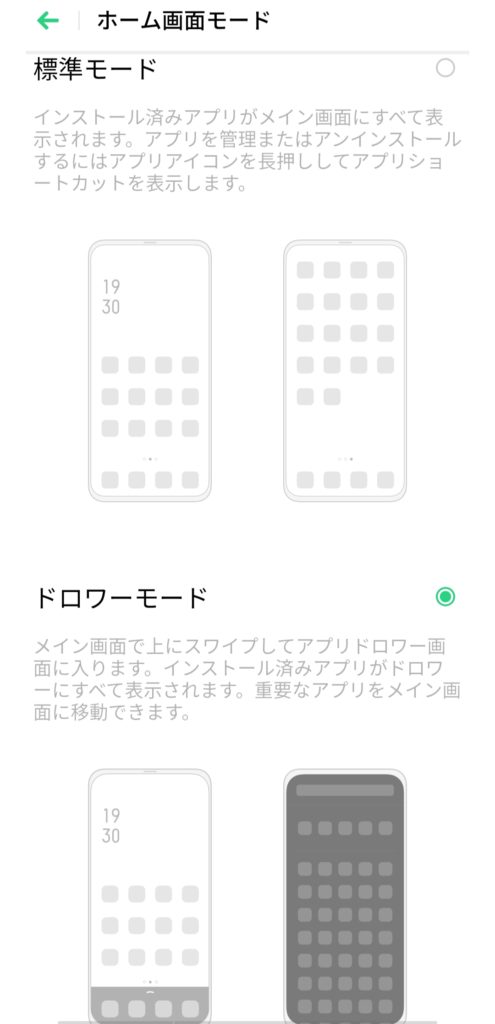
- 設定アプリ
- 待ち受け画面&ロックマガジン
- 待ち受け画面
の順番に進んで設定します。
ナビゲーションボタンからスワイプアップゼスチャに変更
Android4.4のときにサブで使っていたAndroid機は「戻る」「Home」「タスク」の3つのボタンがディスプレイの一番下に存在していました。
それが私には使いにくく、OPPO Reno Aに変えてからはスワイプアップゼスチャに変更しました。
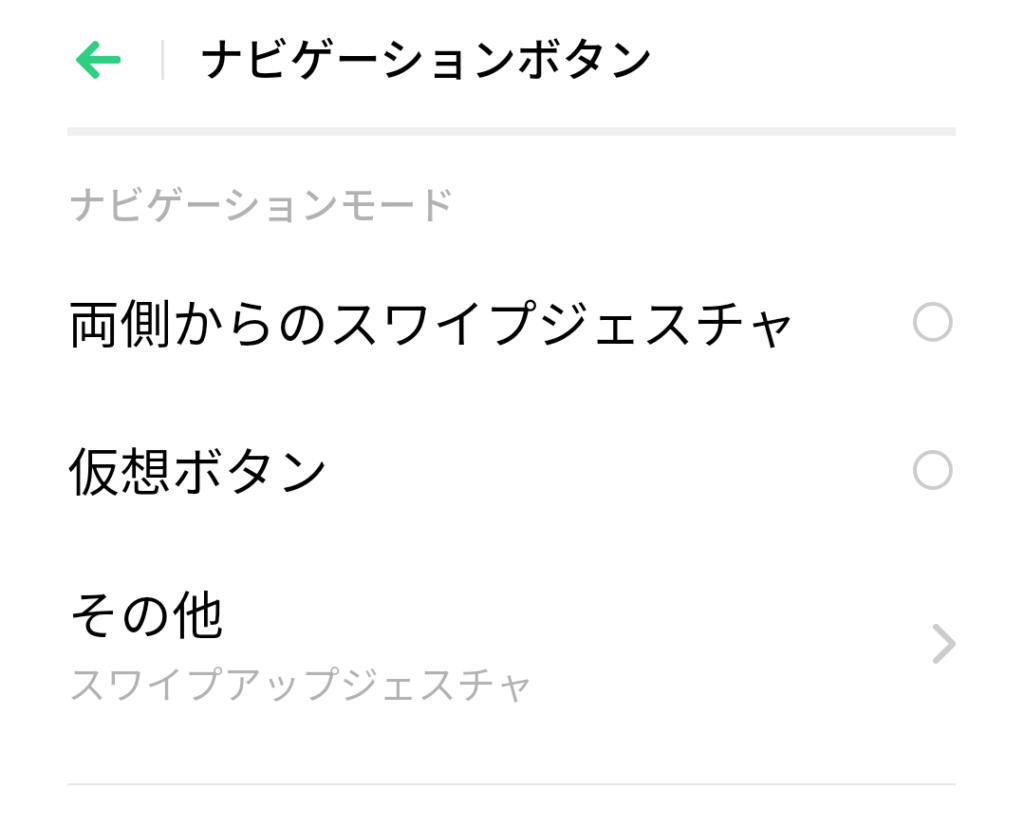
スワイプアップゼスチャの右側で戻る、に変更。
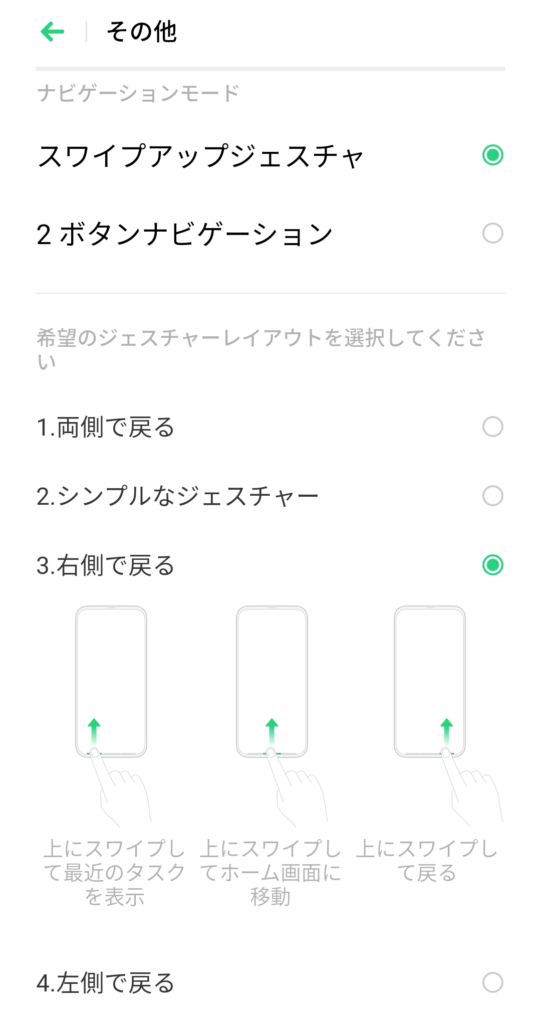
右利きなので片手持ちのときは右手に持つためこの方法が私には合っていました。
- 設定アプリ
- 便利機能
で変更できます。
スマートサイドバーは便利!
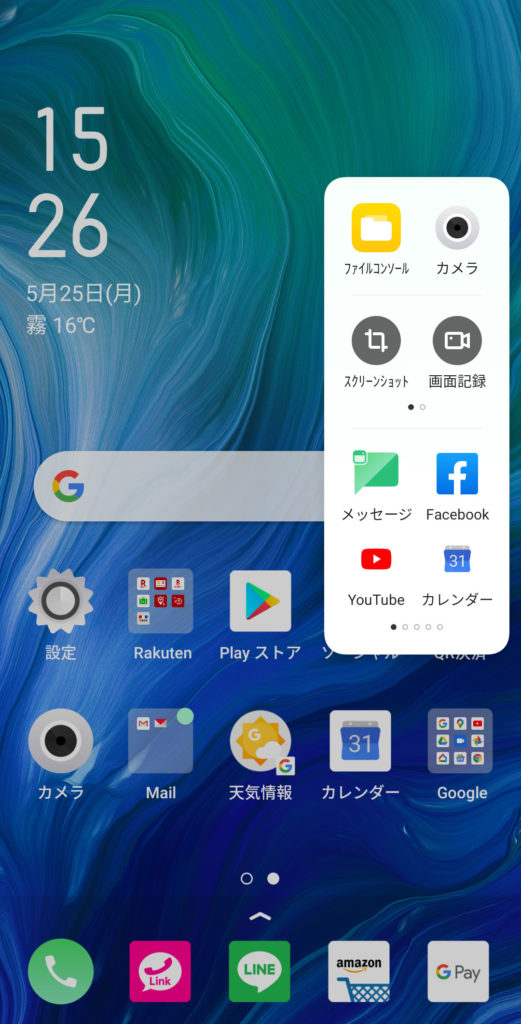
上記の画面のように待ち受け画面から「スマートサイドバー」を呼び出すことができます。
スマートサイドバーにはよく使うアプリを追加していくことができるため非常に便利な機能です。
キーボードをGboardに変更
OPPO Reno Aにプリインストールされているキーボードは「Shimeji for OPPO」
Shimejiは使いたくないので「Gboard」に変更しました。
アシスタント入力、自動入力サービスはGoogleに。
- 設定
- その他設定
- キーボードおよび入力方式
で設定変更できます。
バッテリーの残量表示を%表示に変更
バッテリー残量がデフォルトでは%表示ではなく、わかりにくいので変更しました。
%表示に変更する場合は
- 設定
- バッテリー
- ステータスバーにバッテリー残量(%)を表示する」のスライダーをON
で%表示できるようになります。
アプリの追加と削除
楽天モバイル版OPPO Reno Aですので楽天関係アプリが軒並み入っていますが、使わない楽天関係アプリを削除しました。
またGoogle Chromeを使うので「Opera」を削除。
UN-LIMIT用に
- 楽天Link
- my楽天モバイル
をインストール。
OPPO Reno Aのカメラ機能にはQRコードリーダーが搭載されていないのでGoogle Playからインストールしました。
最後にお得になる楽天モバイルIDを紹介します
このブログの楽天モバイルID 2020042904469 2020050606237
上記の2つの楽天モバイルIDをお申し込みのときに入力されると最大23,300ポイント(楽天スーパーポイント)を獲得することができます。
内訳は
さらにご紹介特典のポイントがあれば最大で23,300ポイントを獲得できます!
楽天モバイルIDを申込時に入力しても個人情報は入力されません。
安心してご利用ください!
詳しい記事はこちらに書いております>> 楽天モバイルID付き!しかも2つ 楽天UN-LIMITをお得に契約!
|
|





